Google Meet 主持人必须在会议期间在场,因为他们可以控制基本功能。也许您为某人创建了一个 Meet,而您不是主持它的人。如果是这样,将所有权转让给负责人可能是明智之举。但是你究竟是如何做到这一点的?
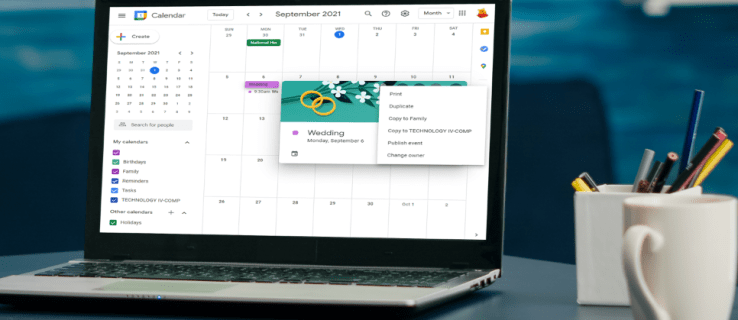
本文将尝试回答您有关该过程的问题。我们将详细介绍如何在 PC、Android 和 iPhone 设备上更改 Google Meet 主持人。作为奖励,您还将学习如何在 Google 课堂中调整教师设置。
如何在 PC 上更改 Google Meet 主持人
Google Meet 可让教师管理活动期间如何使用这些功能。会议所有者可以更好地控制与会者何时可以加入会议、阻止屏幕共享或聊天等。所有主机控件都位于带锁的盾牌图标下方。会议所有者可以在整个会议期间启用或禁用不同的功能。
也许你正在为一群人创建一个会议,但你不会负责事件本身。在这种情况下,最好将所有权分配给将参加或主持会议的人员,以便他们可以根据需要调整设置。
请注意,只有拥有现有 Google 帐户的人才能成为 Google Meet 主持人。此外,只有在 Google 日历中安排了会议,才能更改会议所有权。
以下是如何让其他人成为会议的所有者:
- 打开 Google 日历并单击网格中的事件名称。

- 点击三个水平点(更多)并滚动到下拉菜单的底部。

- 单击“更改所有者”。

- 输入您想成为主持人的人的详细信息。您应该输入他们的姓名和电子邮件。

- 在参与者列表中点击他们的姓名以选择他们。

- 选择“更改所有者”。

请注意,他们需要通过单击电子邮件中的链接来接受转移。在他们这样做之前,您将成为主持人。
如何在 iPhone 应用上的 Google Meet 中更改主持人
如果您通过 iPhone 进行 Google Meet,则可以按照以下步骤更改主持人:
- 在您的 iPhone 上启动 Google 日历应用程序并找到该事件。
- 点击它以打开有关它的信息。
- 点击三个水平点并导航到菜单底部。
- 选择“更改所有者”。
- 输入您希望成为主持人的人的姓名和电子邮件地址。
- 在列表中,点击他们的名字。
- 选择“更改所有者”。
- 此人将收到所有权邀请。一旦他们接受,您将不再是该 Google Meet 的主持人。
请注意,Google Meet 主持人必须拥有 Google 帐户。
如何在 Android 应用上的 Google Meet 中更改主持人
如果没有主持人,就不可能成功举办 Google Meet 活动。如果您不打算参加您创建的活动,最好在会议开始前更改主持人。请按照以下步骤在您的 Android 设备上执行此操作:
- 启动 Google 日历并找到 Google Meet 活动。
- 点击它,然后选择三个水平点。
- 向下滚动菜单并点击“更改所有者”。
- 输入您希望成为主持人的人的姓名和电子邮件地址。
- 点按“更改所有者”。
- 此人将通过电子邮件收到邀请。一旦他们接受,您将不再是 Meet 的主持人。
如何更改 Google Meet 课堂的主持人?
您可以将课程所有权转让给其他人,并让他们成为 Google 课堂中的主要教师。操作方法如下:
- 访问classroom.google.com。
- 前往您要为其更换主要教师的班级。

- 导航到“人物”并单击新小学教师旁边的三个点。

- 单击“成为班级所有者”。

- 选择“邀请”。

他们现在将通过电子邮件收到班级所有权邀请。一旦他们确认,您将不再负责该课程,新的小学老师将拥有所有课程资料。这包括 Google Drive 文件夹、课程模板文件夹材料和学生作业。
新老师接受邀请后,您将成为助理老师。在转移课程所有权之前,请注意不要删除您的主要教师帐户。如果这样做,某些课程功能可能无法使用。
其他常见问题
您可以在 Google Meet 中拥有多个主持人吗?
自 2021 年 6 月起,新的 Google Meet 更新允许添加共同主持人。这个期待已久的功能终于到来了,该平台现在已经为新学年做好了准备。除了教师,教师助理还可以主持会议并分享几乎相同的特权。
该功能可以通过调整所谓的主机管理选项来启用。启用主持人管理后,某些 Workspace 主持人最多可以向 Google Meet 中添加 25 位共同主持人。这些工作区包括商业标准版、商业加强版、基本版、企业基本版、企业标准版、企业加强版和教育版工作区。
您可以在参加会议时打开主持人管理,一个人进入活动后就可以成为共同主持人。此外,您不能在某个人在分组讨论会议室时指定他们为共同主持人。他们需要回到主房间才能获得托管特权。
以下是在 PC 上打开主机管理的方法:
1. 加入会议,点击“会议安全”。
2. 将出现侧面板。打开“主机管理”开关。
3. 您可以通过再次切换来关闭它。
要添加共同主持人,请在 PC 上继续执行以下步骤:
1. 在会议中,单击右下角的“显示所有人”图标。
2. 从参与者列表中搜索您希望为其分配共同主持人职责的人员。
3. 单击其姓名旁边的三个垂直点。
4. 选择“授予主机控制权”。
5. 他们现在将在屏幕底部看到会议安全图标。
如果您想在 Android 和 iPhone 设备上开启主机管理,请按照以下步骤操作:
1. 在会议中,点击三个垂直点(菜单。)
2. 导航到“会议安全”并打开主机管理。
要通过您的 Android 或 iPhone 设备添加或删除共同主持人,请执行以下操作:
1. 点击会议屏幕。
2. 点击左上角的会议名称。
3. 从“人物”选项卡中找到您希望成为共同主持人的人。
4. 点击他们姓名旁边的三个垂直点,然后选择“添加为共同主持人”。
笔记: 在撰写本文时(2021 年 8 月),主机管理功能仍未向所有帐户推出。然而,预计很快就会这样做。
更改 Google Meet 主持人说明
Google Meet 主持人可以完全控制谁可以访问会议以及许多其他功能。出于这个原因,重要的是他们在会议开始之前被任命为主持人。更改主持人最安全的方法是调整安排活动的 Google 日历中的设置。
本文详细说明了如何通过 PC、Android 和 iPhone 设备在 Google Meet 中更改主持人。如果您对流程有任何疑问,请随时在下面给我们留言。



















